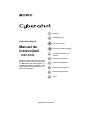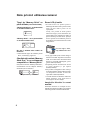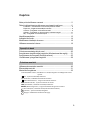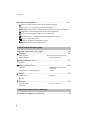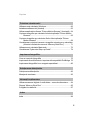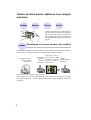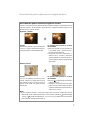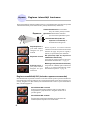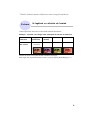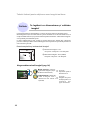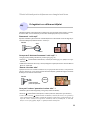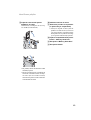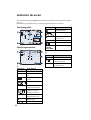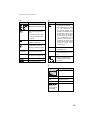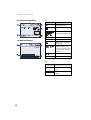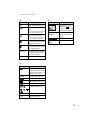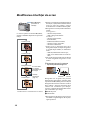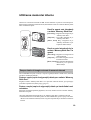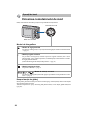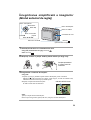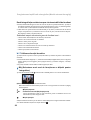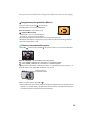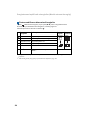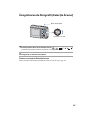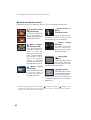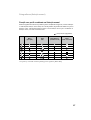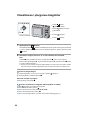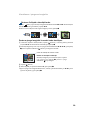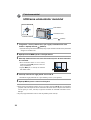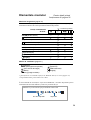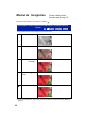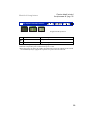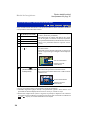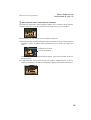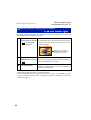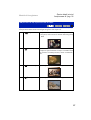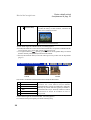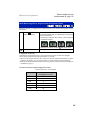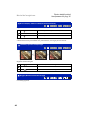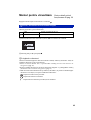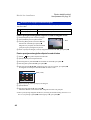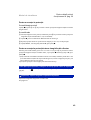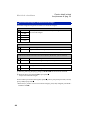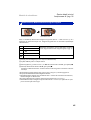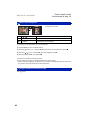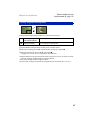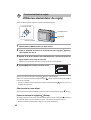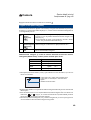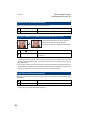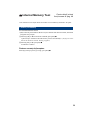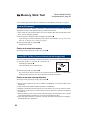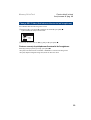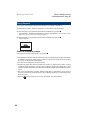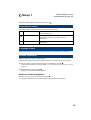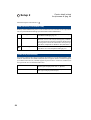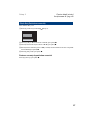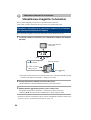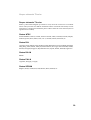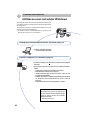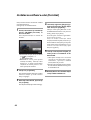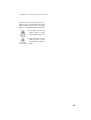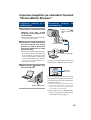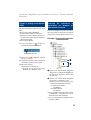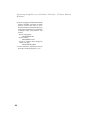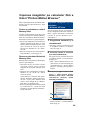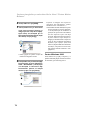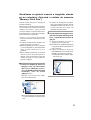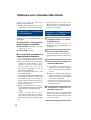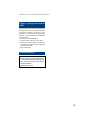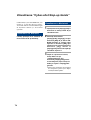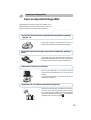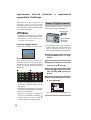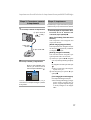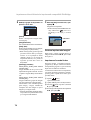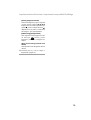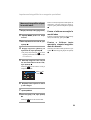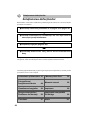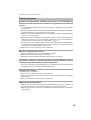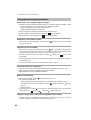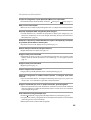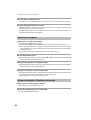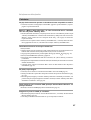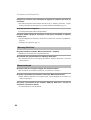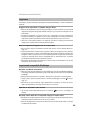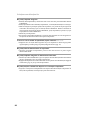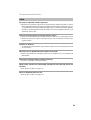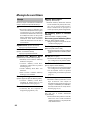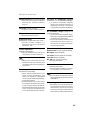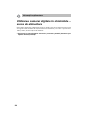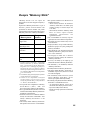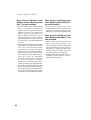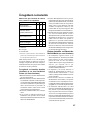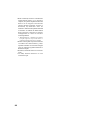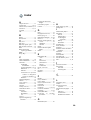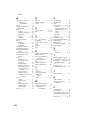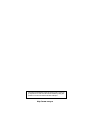1
Cuprins
Operaþii de bazã
Folosirea meniului
Folosirea Interfeþei de reglaje
Conectarea camerei la un
Utilizarea calculatorului
Imprimarea fotografiilor
Soluþionarea defecþiunilor
Informaþii suplimentare
Index
televizor
Camerã foto digitalã
Manual de
instrucþiuni
DSC-S730
Înainte de a utiliza camera foto, vã rugãm
sã citiþi cu atenþie acest manual precum
ºi Manualul de instrucþiuni ºi
Cyber-shot Step-up Guide, dupã
care pãstraþi documentaþia pentru a o
putea consulta ulterior.
© 2007 Sony Corporation

2
Tipuri de Memory Stick ce
pot fi utilizate (nu sunt furnizate)
Memory Stick Duo : se poate utiliza
cu aceastã camerã foto.
Memory Stick : nu se poate utiliza
cu aceastã camerã foto.
Nu pot fi utilizate alte carduri de
memorie
Pentru detalii legate de Memory Stick
Duo, consultaþi ºi pagina 95.
Când folosiþi o unitate Memory
Stick Duo la un echipament
compatibil cu Memory Stick
Puteþi folosi o unitate Memory Stick Duo,
introducând-o într-un Adaptor Memory
Stick Duo (nu este furnizat).
Adaptor Memory Stick Duo
Ecran LCD ºi lentile
Ecranul LCD este produs printr-o
tehnologie de foarte mare precizie astfel
încât 99,99% dintre pixeli sã fie
operaþionali.
Totuºi, este posibil ca unele puncte
minuscule negre ºi/sau luminoase (de
culoare albã, roºie, albastrã sau verde) sã
aparã constant pe ecranul LCD. Apariþia
acestor puncte este normalã în procesul
de producþie ºi nu afecteazã în nici un fel
înregistrarea.
Note privind utilizarea camerei
Aveþi grijã când aºezaþi camera lângã o
fereastrã sau afarã. Expunerea ecranului
LCD sau a obiectivului la luminã solarã
directã o perioadã îndelungatã, poate
genera disfuncþionalitãþi.
Nu apãsaþi puternic ecranul LCD. Acesta
se poate decolora ºi pot apãrea
disfuncþionalitãþi.
Este posibil ca imaginile sã lase urme pe
ecranul LCD atunci când vã aflaþi în spaþii
cu temperaturã scãzutã. Aceasta nu
reprezintã o disfuncþionalitate.
Aceastã camerã este dotatã cu lentile de
mãrire puternice. Aveþi grijã sã nu le
ciocniþi ºi nici sã nu le forþaþi.
Imaginile folosite în acest
manual
Ilustraþiile utilizate ca exemple în acest
manual sunt imagini reproduse ºi nu imagini
reale înregistrate cu aceastã camerã foto.
Puncte negre, albe,
roºii, albastre sau verzi

3
Cuprins
Note privind utilizarea camerei ....................................................... 2
Tehnici de bazã pentru obþinerea unor imagini mai bune ................. 6
Focalizare Focalizarea cu succes asupra unui subiect .......................... 6
Expunere Reglarea intensitãþii luminoase ............................................... 8
Culoare În legãturã cu efectele iluminãrii ................................................ 9
Calitate În legãturã cu dimensiunea ºi calitatea imaginii ....................... 10
Bliþ În legãturã cu utilizarea bliþului ........................................................ 11
Identificarea pãrþilor...................................................................... 12
Indicatori de ecran........................................................................ 14
Modificarea interfeþei de ecran ..................................................... 18
Utilizarea memoriei interne........................................................... 19
Utilizarea elementelor meniului ..................................................... 30
Elementele meniului ..................................................................... 31
Meniul de înregistrare ................................................................... 32
COLOR (Modul culoare) : Modificarea vivacitãþii imaginilor sau adãugarea de efecte
speciale
(EV) : Ajustarea intensitãþii luminoase
9 (Focalizare) : Schimbarea metodei de focalizare
(Metoda de mãsurare) : Alegerea metodei de mãsurare
WB (Echilibrul de alb) : Ajustarea tonurilor de culoare
ISO (Sensibilitate) : Stabilirea sensibilitãþii luminoase
MODE (Modul înregistrare) : Alegerea metodei de înregistrare continuã
± (Nivelul bliþului) : Stabilirea cantitãþii de luminã emisã de bliþ
(Claritate) : Ajustarea claritãþii imaginilor
(Reglaje) : Modificarea elementelor de reglaj
Folosirea meniului
Folosirea comutatorului de mod ................................................... 20
Înregistrarea simplificatã a imaginilor (Mod automat de reglaj) ..... 21
Înregistrarea de fotografii (Selecþia scenei) .................................. 25
Vizualizarea / ºtergerea imaginilor ............................................... 28
Operaþii de bazã

4
Meniul pentru vizualizare ............................................................... 41
(Director) : Selectarea directorului de vizualizare a imaginilor
- (Protejare) : Previne ºtergerea accidentalã a imaginilor
DPOF (Marcaj de imprimare) : Adãugarea de marcaje privind ordinea de imprimare
(Imprimare) : Tipãrirea fotografiilor cu ajutorul unei imprimante
(Succesiune de imagini) : Redarea unei serii de imagini
(Redimensionare) : Modificarea dimensiunii imaginilor înregistrate
(Rotire) : Rotirea fotografiilor
(Reglaje) : Modificarea elementelor de reglaj
Trimming : Înregistrarea unei imagini mãrite
Cuprins
Folosirea interfeþei de reglaje
Utilizarea elementelor de reglaj.................................................. 48
Camera ................................................................................... 49
Mãrire digitalã Reducerea efectului de ochi roºii
Ghidul funcþiilor Reluarea automatã
Internal Memory Tool ................................................................ 51
Formatare
Memory Stick Tool ................................................................... 52
Formatare Schimbarea directorului de
înregistrare
Crearea directorului de înregistrare Copiere
Setup 1 ................................................................................... 55
Semnal sonor Iniþializare
Limbã
Setup 2 .................................................................................... 56
Conectare USB Potrivirea ceasului
Ieºire Video
Conectarea camerei la un televizor
Vizualizarea imaginilor la televizor .............................................. 58

5
Cuprins
Soluþionarea defecþiunilor
Soluþionarea defecþiunilor ............................................................. 82
Mesaje de avertizare .................................................................... 92
Informaþii suplimentare
Utilizarea camerei digitale în strãinãtate surse de alimentare..... 94
Despre Memory Stick Duo ......................................................... 95
În legãturã cu bateriile .................................................................. 97
Imprimarea fotografiilor
Cum se imprimã fotografiile ......................................................... 75
Imprimarea directã folosind o imprimantã compatibilã PictBridge 76
Imprimarea fotografiilor la un magazin specializat ......................... 80
Folosirea calculatorului
Utilizarea unui calculator Windows................................................ 60
Instalarea software-ului (furnizat) ................................................... 62
Utilizarea aplicaþiei software Picture Motion Browser (furnizatã) . 64
Copierea imaginilor pe calculator folosind aplicaþia Picture Motion
Browser .............................................................................. 65
Copierea imaginilor pe calculator fãrã a folosi aplicaþia Picture
Motion Browser .................................................................. 69
Vizualizarea cu ajutorul camerei a imaginilor stocate pe un calculator
(folosind o unitate de memorie Memory Stick Duo) ............ 71
Utilizarea unui calculator Macintosh .............................................. 72
Vizualizarea Cyber-shot Step-up Guide...................................... 74
Index
Index ............................................................................................ 99

6
Focalizare Expunere Culoare Calitate
Aceastã secþiune descrie operaþiile de bazã
necesare pentru a putea folosi corespunzãtor
camera foto. Sunt descrise procedurile de
utilizare a diferitelor funcþii ale camerei cum
ar fi comutatorul de mod (pag. 20), meniurile
(pag. 30).
Când apãsaþi pe jumãtate butonul declanºator, camera regleazã în mod automat focalizarea
(Auto Focus). Aveþi grijã sã apãsaþi butonul declanºator numai pe jumãtate.
Dacã focalizarea este dificilã T [Focus] (pag. 34)
Dacã imaginea este neclarã ºi dupã focalizare, este posibil sã fie aºa din cauza miºcãrii
involuntare a aparatului. T Citiþi Recomandãri pentru evitarea imaginilor neclare (în
continuare).
Tehnici de bazã pentru obþinerea unor imagini
mai bune
Focalizare
Focalizarea cu succes asupra unui subiect
Nu apãsaþi brusc ºi
complet butonul
declanºator.
Apãsarea pe
jumãtate a
butonului
declanºator
Indicatorul AE/AF
blocat clipeºte ,
Indicatorul rãmâne
aprins/se emite un
semnal sonor
Apãsaþi
complet butonul
declanºator

7
Tehnici de bazã pentru obþinerea unor imagini mai bune
Recomandãri pentru evitarea imaginilor neclare
Camera s-a miºcat în mod accidental când aþi înregistrat imaginea. Vom denumi aceasta
agitarea camerei. Pe de altã parte, dacã subiectul s-a deplasat când aþi înregistrat, vom
denumi aceasta subiect neclar.
Agitarea camerei
Cauzã
Mâinile sau corpul dvs. tremurã când þineþi
camera ºi apãsaþi butonul declanºator,
întreaga imagine rezultatã fiind neclarã.
Ce puteþi face pentru a reduce
neclaritatea
Folosiþi un trepied sau aºezaþi camera pe
o suprafaþã platã, stabilã pentru a
menþine aparatul nemiºcat.
Înregistraþi folosind cronometrul cu
întârziere de 2 secunde ºi stabilizaþi
camera þinând ferm , în lateralã, braþul cu
care fotografiaþi, dupã ce apãsaþi butonul
declanºator.
Subiect neclar
Cauzã
Cu toate cã menþineþi camera în poziþie
stabilã, subiectul se deplaseazã în cursul
perioadei de expunere, astfel cã acesta va
apãrea neclar când este apãsat butonul
declanºator.
Ce puteþi face pentru a reduce
neclaritatea
Selectaþi (modul Înaltã sensibilitate)
la Selecþia Scenei.
Selectaþi o sensibilitate ISO mai mare
pentru ca viteza obturatorului sã creascã
ºi apãsaþi butonul declanºator înainte ca
subiectul sã se miºte.
Notã
În plus, agitarea camerei ºi subiectele neclare apar frecvent în condiþii de iluminare
slabã sau de vitezã redusã a obturatorului, cum este cazul în modurile (modul Twilight
- amurg) ºi (modul Twilight Portret - portret în amurg). Când folosiþi aceste moduri,
þineþi seama de consideraþiile de mai sus.

8
Puteþi obþine diferite imagini reglând expunerea ºi sensibilitatea ISO. Expunerea reprezintã
cantitatea de luminã pe care camera foto o primeºte când eliberaþi obturatorul.
Expunere
Reglarea intensitãþii luminoase
Pentru expunere este aleasã automat
valoarea corectã atunci când este ales modul
automat de reglaj. Ea poate fi reglatã ºi
manual, cu ajutorul funcþiilor urmãtoare :
EV (diferenþa faþã de expunerea
stabilitã de camera foto)
Vã permite sã reglaþi expunerea care a fost
determinatã de camera foto. T pag. 33
Metering mode (metoda de mãsurare)
Vã permite sã schimbaþi partea subiectului
unde se vor efectua mãsurãtorile pentru
determinarea expunerii. T pag. 36
Sensibilitate ISO crescutã
Sunt înregistrate imagini luminoase chiar ºi atunci când se
fotografiazã în spaþii întunecate. Imaginea tinde însã sã
prezinte zgomot.
Sensibilitate ISO scãzutã
Înregistreazã o imagine mai uniformã, care însã poate fi mai
întunecatã, dacã expunerea este insuficientã.
Reglarea sensibilitãþii ISO (Index de expunere recomandat)
Sensibilitatea ISO reprezintã o estimare a vitezei de transfer pentru suporturile media care
încorporeazã un senzor de imagine care recepþioneazã luminã. Chiar dacã expunerea este
aceeaºi, imaginile vor diferi în funcþie de sensibilitatea ISO. Pentru a ajusta sensibilitatea
ISO, consultaþi pagina 38.
Viteza obturatorului = Perioada de
timp cât camera primeºte luminã
Expunere : Apertura = Dimensiunea orificiului
prin care lumina pãtrunde în aparat
Sensibilitate ISO (Index de
expunere recomandat) =
Sensibilitatea la înregistrare
Supraexpunere =
prea multã luminã.
Imaginea are prea
mult alb
Expunere corectã
Subexpunere =
prea puþinã luminã.
Imaginea este prea
întunecatã

9
Culoare
În legãturã cu efectele de luminã
Culoarea aparentã a subiectului este afectatã de condiþiile de iluminare.
Exemplu : culoarea unei imagini este influenþatã de sursele de iluminare
Tonurile de culoare sunt reglate automat în modul de autoreglaj.
Puteþi regla însã ºi manual tonurile de culoare cu ajutorul opþiunii [White Bal] (pag. 37).
Tehnici de bazã pentru obþinerea unor imagini mai bune
Starea vremii / Daylight Cloudy Fluorescent Incandescent
iluminare
(lumina zilei) (înnorat)
Caracteristici Alb Albãstrui Verzui Roºiatic
ale luminii (standard)

10
Calitate
În legãturã cu dimensiunea ºi calitatea
imaginii
O imagine digitalã este alcãtuitã dintr-o colecþie de puncte minuscule denumite pixeli.
Dacã imaginea conþine un numãr mare de puncte înseamnã cã este de mari dimensiuni, cã
ocupã mai multã memorie ºi cã prezintã subiectul pânã în mici detalii. Dimensiunea imaginii
este exprimatã prin numãrul de pixeli.
Cu toate cã diferenþele nu sunt vizibile pe ecranul camerei foto, detaliile fine ºi durata de
procesare a datelor pot diferi atunci când imaginea este imprimatã sau prezentatã pe monitorul
unui calculator personal.
Descrierea pixelilor ºi a dimensiunii imaginii
1 Dimensiunea imaginii : 7 M
3072 pixeli × 2304 pixeli = 7.077.888 pixeli
2 Dimensiunea imaginii : VGA (E.Mail)
640 pixeli × 480 pixeli = 307.200 pixeli
Alegerea dimensiunii imaginii (pag. 24)
Multe puncte (Calitate
superioarã a imaginii ºi fiºier
de dimensiune mai mare)
b
b
Exemplu :
Imprimare pânã la
dimensiune A3
Exemplu :
Imagine care poate
fi ataºatã pentru a fi
transmisã prin
poºta electronicã
Pixel
Puþine puncte (Calitate mai
slabã a imaginii însã o
dimensiune mai redusã a
fiºierului)
Tehnici de bazã pentru obþinerea unor imagini mai bune

11
Tehnici de bazã pentru obþinerea unor imagini mai bune
Bliþ
În legãturã cu utilizarea bliþului
Când folosiþi bliþul, ochii subiectului pot apãrea roºii sau pot apãrea puncte neclare, circulare,
de culoare albã. Aceste fenomene pot fi reduse urmând paºii descriºi în continuare.
Fenomenul ochi roºii
Pupilele se dilatã în spaþii întunecate. Lumina bliþului este reflectatã de vasele de sânge de pe
retinã cauzând apariþia fenomenului re ochi roºii.
Cum poate fi diminuat fenomenul ochi roºii ?
Alegeþi pentru [Red Eye Reduction] varianta [On] (pag. 50).
Selectaþi (modul Înaltã sensibilitate)* la Selecþia Scenei (pag. 26). (Bliþul este oprit
automat.)
Când ochii subiectului devin roºii, corectaþi imaginea cu aplicaþia software Picture Motion
Browser (furnizatã).
Puncte circulare albe
Apariþia acestora este cauzatã existenþa în aer, în apropierea obiectivului, a unor particule
(de praf, de polen etc.) care sunt accentuate de lumina bliþului, apãrând în imagini sub formã
de mici pete circulare de culoare albã.
Cum pot fi reduse punctele circulare albe ?
Iluminaþi spaþiul unde fotografiaþi ºi înregistraþi subiectul fãrã bliþ.
Selectaþi (modul Înaltã sensibilitate)* la Selecþia Scenei. (Bliþul este oprit automat.)
* Chiar dacã selectaþi (modul Înaltã sensibilitate) la Selecþia Scenei, este posibil ca
viteza obturatorului sã scadã în condiþii de iluminare slabã sau în spaþii întunecate. În
astfel de cazuri, utilizaþi un trepied sau stabilizaþi camera þinând ferm, în lateralã,
braþul cu care fotografiaþi, dupã ce apãsaþi butonul declanºator.
Camera
Ochi
Retinã
Camera
Particule (praf,
polen etc.) din aer
Subiect

12
Identificarea pãrþilor
Pentru detalii legate de funcþionare, consultaþi paginile indicate între paranteze.
1 Pentru înregistrare : Buton de
mãrire (W/T) (22)
Pentru vizualizare : Buton /
(pentru mãrirea la redare) /
Cursor (Index) (28, 29)
2 Ecran LCD (18)
3 Buton (Redare) (28)
4 Bridã de prindere a curelei
5 Comutator de mod (20)
6 Buton MENU (30)
Apãsaþi mai mult timp butonul MENU
pentru a fi afiºatã interfaþa (Reglaje)
7 Buton de comandã
Meniu activ: v/V/b/B/z (30)
Meniu oprit: DISP / / / (18,
22-23)
8 Pentru înregistrare :
buton (Dimensiunea imaginii)
(24)
Pentru vizualizare :
buton (ªtergere) (28)
1 Buton declanºator (21)
2 Indicator luminos al cronometrului
propriu (23)
3 Microfon
4 Obiectiv
5 Buton POWER
6 Indicator luminos POWER
7 Bliþ (22)
8 Difuzor
9 Terminal (USB) A/V OUT
(lateral)

13
Identificarea pãrþilor
Nu prindeþi cablul de alimentare când
închideþi capacul.
Nu puteþi încãrca baterii cu hidrurã de
Ni-metal conectând camera la adap-
torul de reþea AC-LS5K. Utilizaþi
încãrcãtorul pentru a încãrca bateriile
cu hidrurã de Ni-metal.
9 Capacul conectorului pentru
adaptorul de reþea
Când folosiþi un adaptor de reþea tip
AC-LS5K (nu este furnizat).
0 Indicator luminos de acces
qa Sistem de prindere a trepiedului
(în partea de jos a aparatului)
Folosiþi un trepied al cãrui ºurub de
prindere este mai mic de 5,5 mm. Nu
veþi putea prinde în siguranþã camera
de trepiede care au ºuruburi mai lungi
ºi este posibil sã deterioraþi aparatul.
qs Capacul compartimentului pentru
baterii / Memory Stick Duo
qd Slot pentru Memory Stick Duo
qf Slot pentru baterii

14
Când înregistraþi filme
Când fotografiaþi
Indicatori de ecran
Indicatori Semnificaþie
1.6
S P
RICH
NATURAL
SEPIA B&W
Încãrcarea bliþului
Scala de mãrire (22, 49)
Reducerea efectului de
ochi roºii (50)
Claritate (40)
Metoda de mãsurare (36)
Modul color (32)
De fiecare datã când apãsaþi v (DISP) la butonul de comandã, interfaþa afiºatã se modificã
(pag. 18).
Pentru detalii privind funcþionarea, consultaþi paginile indicate între paranteze.
1
Indicatori Semnificaþie
y
z
STBY REC
P
SL
Autonomia rãmasã
Indicator AE/AF blocat
(21)
Mod de înregistrare
(21, 39)
Echilibrul de alb (37)
Starea de aºteptare /
înregistrarea unui film
Comutator de mod
(Selecþia scenei) (25)
Comutator de mod
(Program Auto) (20)
Modul camera
Modul bliþ (22)
2
Indicatori Semnificaþie
Macro (23)
Indicatorul zonei de
autofocalizare (34)
1.0 m Distanþa de focalizare
prestabilitã (34)

15
Indicatori de ecran
Indicatori Semnificaþie
Dimensiunea imaginii (24)
Director de înregistrare
(52)
Acesta nu apare când
este folositã memoria
internã.
Capacitatea rãmasã liberã
în memoria internã.
Capacitatea rãmasã a
liberã pe Memory Stick.
00:12 Durata înregistrãrii [durata
[00:00:40] maximã a înregistrãrii]
12 Numãrul rãmas de imagini
ce mai pot fi înregistrate
Cronometru propriu (23)
Numãrul ISO (38)
3
Indicatori Semnificaþie
Avertisment de vibraþii
Vã semnaleazã cã vibraþiile
vã pot împiedica sã
înregistraþi imagini clare
deoarece iluminarea este
insuficientã. Puteþi foto-
grafia chiar dacã apare
avertismentul de vibraþii.
Vã recomandãm însã sã
folosiþi bliþul pentru o
iluminare mai bunã sau sã
folosiþi un trepied ori alte
mijloace pentru a fixa
camera (pag. 7).
E Avertisment pentru baterie
consumatã (92)
+ Marcajul încruciºat al
exponometrului punctual
(36)
Zone de focalizare (ale
telemetrului de focalizare
automatã)
4
Indicatori Semnificaþie
Histogramã (18)
125 Viteza obturatorului
F2.8 Valoarea aperturii
+2.0EV Valoarea Expunerii (33)
Meniu (30)
(Nu apare pe
ecran la pagina
precedentã)
5

16
Indicatori de ecran
Indicatori Semnificaþie
y
-
1.3
N
Autonomia rãmasã
Mod de înregistrare
(21)
Dimensiunea imaginii (24)
Modul redare
Protecþie (42)
Marcaj pentru imprimare
(DPOF) (80)
Schimbare director (41)
Acesta nu apare când
este folositã memoria
internã.
Scala de mãrire (28)
Redare (28)
1
La redarea fotografiilor
La redarea filmelor
Indicatori Semnificaþie
101-0012 Numãr director - fiºier
(41)
Barã de evoluþie pentru
redare
2

17
Indicatori de ecran
4
Indicatori Semnificaþie
Conexiune PictBridge (78)
Nu decuplaþi cablul USB
dedicat câtã vreme este
afiºat acest simbol
+2.0EV Valoarea expunerii (33)
Numãrul ISO (38)
Metoda de mãsurare (36)
Bliþ
Echilibrul de alb (37)
500 Viteza obturatorului
F2.8 Valoarea aperturii
Indicatori Semnificaþie
Conexiune PictBridge (77)
Director de înregistrare
(52)
Acest simbol nu apare dacã
folosiþi memoria internã.
Director de redare (41)
Acest simbol nu apare dacã
folosiþi memoria internã.
Capacitatea rãmasã liberã
în memoria internã
Capacitatea rãmasã a liberã
pe Memory Stick
8/8 12/12 Numãrul imaginii / Numãrul
de imagini înregistrate în
directorul selectat
00:00:12 Contor
3
Indicatori Semnificaþie
Histogramã (18)
Simbolul apare
cand este dezactivatã
interfaþa histogramei.
2008 1 1 Data/ora la care a fost
9:30 AM înregistratã imaginea
redatã
Meniu (30)
bB BACK/ Selecteazã imaginile
NEXT
5

18
Modificarea interfeþei de ecran
La fiecare apãsare a butonului v (DISP),
afiºajul se modificã dupã cum este prezentat
mai jos.
Dacã priviþi imaginile în luminã puternicã
de exterior, creºteþi luminozitatea ecranului
LCD. În astfel de condiþii, energia
acumulatorului va scãdea însã mai repede.
Histograma nu este afiºatã în urmãtoarele
situaþii :
La înregistrare :
când este afiºat meniul,
când se înregistreazã filme.
La redare :
când este afiºat meniul,
în modul index,
când folosiþi mãrirea la redare,
când este rotitã o fotografie,
când sunt redate filme.
Poate exista o diferenþã mare între
histograma afiºatã în timpul înregistrãrii
ºi cea din timpul redãrii, în urmãtoarele
cazuri :
când bliþul lumineazã stroboscopic,
când viteza obturatorului este micã sau
mare.
Este posibil ca histograma sã nu fie afiºatã
în cazul imaginilor înregistrate cu alte
camere.
Buton v (DISP)
(Comutator de
interfaþã)
* Luminozitatea ecranului LCD este mãritã
În cursul redãrii,
sunt afiºate
informaþiile legate
de imagine
Histogramã activã*
Interfaþa
histogramei
(pag. 18)
Indicatori opriþi*
Indicatori porniþi
Indicatori porniþi*
Întunecat Luminos
Histograma este un grafic care prezintã
luminozitatea unei imagini. Apãsaþi în mod
repetat butonul v (DISP) pentru a fi afiºatã
histograma în interiorul ecranului. Graficul
afiºat indicã o imagine luminoasã dacã
valorile sunt concentrate spre dreapta,
respectiv o imagine întunecatã când valorile
sunt concentrate spre stânga.
A Numãr de pixeli
B Luminozitate
Histograma este afiºatã ºi în cazuri în care
este redatã o singurã imagine, dar nu puteþi
regla expunerea.
z Ajustarea expunerii EV (valoarea
expunerii) folosind histograma

19
Camera are o memorie internã de 22 MB. Aceastã memorie nu poate fi scoasã din aparat.
Puteþi înregistra imagini în memoria internã, chiar dacã nu existã nici o unitate Memory Stick
Duo introdusã în aparat.
Dacã în aparat este introdusã
o unitate Memory Stick Duo
[Recording] : imaginile sunt înregistrate pe
Memory Stick Duo.
[Playback] : sunt redate imaginile de pe
Memory Stick Duo.
[Menu, Setup etc] : imaginilor de pe
Memory Stick Duo le pot
fi aplicate diferite funcþii.
Dacã nu este introdusã nici o
unitate Memory Stick Duo în
aparat
[Recording] : imaginile sunt înregistrate în
memoria internã.
[Playback] : sunt redate imaginile stocate
în memoria internã.
[Menu, Setup etc] : imaginilor din memoria
internã le pot fi aplicate
diferite funcþii.
Despre datele de imagine stocate în memoria internã
Vã recomandãm sã copiaþi (sã faceþi o copie de siguranþã) datele evitând erorile, folosind
una dintre urmãtoarele metode :
Pentru a copia (copie de siguranþã) datele pe o unitate Memory
Stick Duo
Pregãtiþi o unitate Memory Stick Duo cu o capacitate suficient de mare, apoi parcurgeþi
procedura explicatã la secþiunea [Copy] (pag. 54).
Pentru a copia (copie de siguranþã) datele pe hard diskul unui
calculator
Parcurgeþi procedura explicatã la paginile 65, 66 sau 69, 70 fãrã a avea nici o unitate Memory
Stick Duo în aparat.
Nu puteþi muta datele de imagine de pe un Memory Stick Duo în memoria internã.
Conectând camera la un calculator printr-un cablu USB dedicat, puteþi copia pe calculator
datele stocate în memoria internã, însã nu veþi putea copia date de pe calculator în memoria
internã.
Utilizarea memoriei interne
Memoria
internã

20
Folosirea comutatorului de mod
Operaþii de bazã
Puneþi comutatorul de mod în poziþia corespunzãtoare funcþiei dorite.
Comutator de mod
Buton de comandã
: Modul de reglaj automat
Vã permite sã înregistraþi cu uºurinþã folosind reglajele stabilite în mod automat
T pag. 21
: Modul program automat
Vã permite sã înregistraþi având expunerea reglatã automat (atât viteza
obturatorului, cât ºi valoarea aperturii). Totodatã puteþi selecta diferite variante
de reglaj folosind meniul.
(Pentru detalii legate de funcþiile disponibile T pag. 31)
: Modul înregistrare filme
Vã permite sã filmaþi T pag. 21
Moduri de fotografiere
Despre funcþia de ghidaj
Dacã pentru [Function Guide] este aleasã varianta [On], când acþionaþi camera sunt afiºate
descrierile funcþiilor acesteia.
Varianta implicitã este [On]. Selectaþi [Off] dacã nu doriþi sã fie afiºat ghidul funcþiilor
(pag. 50).
Vã permite sã fotografiaþi folosind reglajele prestabilite corespunzãtoare scenei
alese T pag. 25
: Modul de selecþie a scenei
Pagina se încarcă...
Pagina se încarcă...
Pagina se încarcă...
Pagina se încarcă...
Pagina se încarcă...
Pagina se încarcă...
Pagina se încarcă...
Pagina se încarcă...
Pagina se încarcă...
Pagina se încarcă...
Pagina se încarcă...
Pagina se încarcă...
Pagina se încarcă...
Pagina se încarcă...
Pagina se încarcă...
Pagina se încarcă...
Pagina se încarcă...
Pagina se încarcă...
Pagina se încarcă...
Pagina se încarcă...
Pagina se încarcă...
Pagina se încarcă...
Pagina se încarcă...
Pagina se încarcă...
Pagina se încarcă...
Pagina se încarcă...
Pagina se încarcă...
Pagina se încarcă...
Pagina se încarcă...
Pagina se încarcă...
Pagina se încarcă...
Pagina se încarcă...
Pagina se încarcă...
Pagina se încarcă...
Pagina se încarcă...
Pagina se încarcă...
Pagina se încarcă...
Pagina se încarcă...
Pagina se încarcă...
Pagina se încarcă...
Pagina se încarcă...
Pagina se încarcă...
Pagina se încarcă...
Pagina se încarcă...
Pagina se încarcă...
Pagina se încarcă...
Pagina se încarcă...
Pagina se încarcă...
Pagina se încarcă...
Pagina se încarcă...
Pagina se încarcă...
Pagina se încarcă...
Pagina se încarcă...
Pagina se încarcă...
Pagina se încarcă...
Pagina se încarcă...
Pagina se încarcă...
Pagina se încarcă...
Pagina se încarcă...
Pagina se încarcă...
Pagina se încarcă...
Pagina se încarcă...
Pagina se încarcă...
Pagina se încarcă...
Pagina se încarcă...
Pagina se încarcă...
Pagina se încarcă...
Pagina se încarcă...
Pagina se încarcă...
Pagina se încarcă...
Pagina se încarcă...
Pagina se încarcă...
Pagina se încarcă...
Pagina se încarcă...
Pagina se încarcă...
Pagina se încarcă...
Pagina se încarcă...
Pagina se încarcă...
Pagina se încarcă...
Pagina se încarcă...
Pagina se încarcă...
-
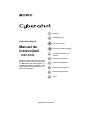 1
1
-
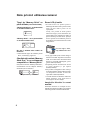 2
2
-
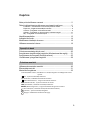 3
3
-
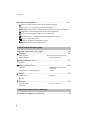 4
4
-
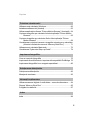 5
5
-
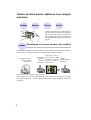 6
6
-
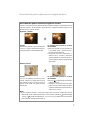 7
7
-
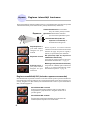 8
8
-
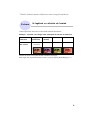 9
9
-
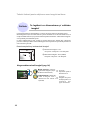 10
10
-
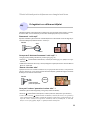 11
11
-
 12
12
-
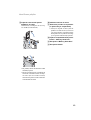 13
13
-
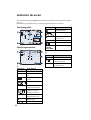 14
14
-
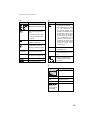 15
15
-
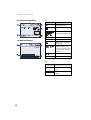 16
16
-
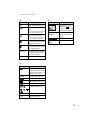 17
17
-
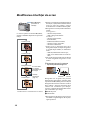 18
18
-
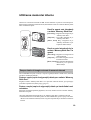 19
19
-
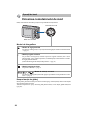 20
20
-
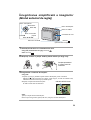 21
21
-
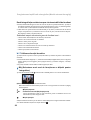 22
22
-
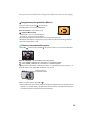 23
23
-
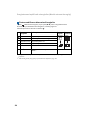 24
24
-
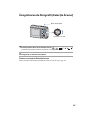 25
25
-
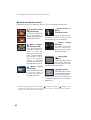 26
26
-
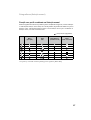 27
27
-
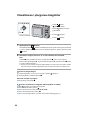 28
28
-
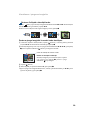 29
29
-
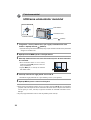 30
30
-
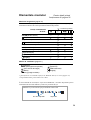 31
31
-
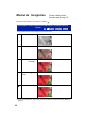 32
32
-
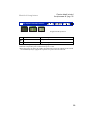 33
33
-
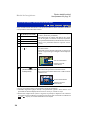 34
34
-
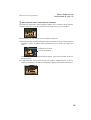 35
35
-
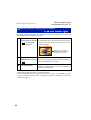 36
36
-
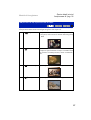 37
37
-
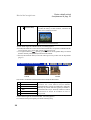 38
38
-
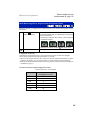 39
39
-
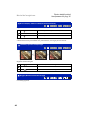 40
40
-
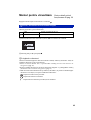 41
41
-
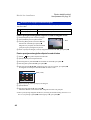 42
42
-
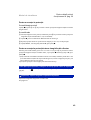 43
43
-
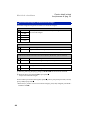 44
44
-
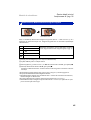 45
45
-
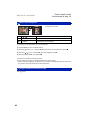 46
46
-
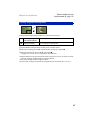 47
47
-
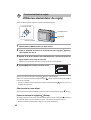 48
48
-
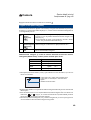 49
49
-
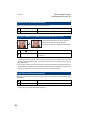 50
50
-
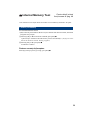 51
51
-
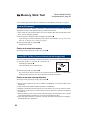 52
52
-
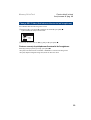 53
53
-
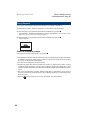 54
54
-
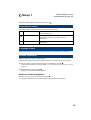 55
55
-
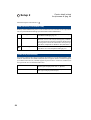 56
56
-
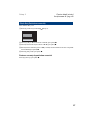 57
57
-
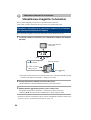 58
58
-
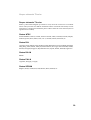 59
59
-
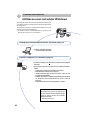 60
60
-
 61
61
-
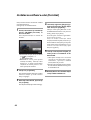 62
62
-
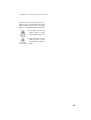 63
63
-
 64
64
-
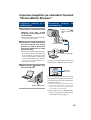 65
65
-
 66
66
-
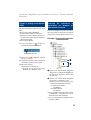 67
67
-
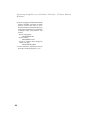 68
68
-
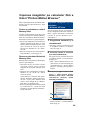 69
69
-
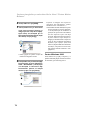 70
70
-
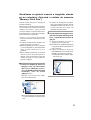 71
71
-
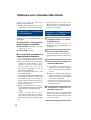 72
72
-
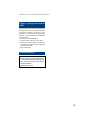 73
73
-
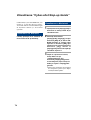 74
74
-
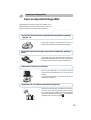 75
75
-
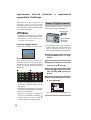 76
76
-
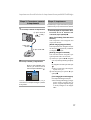 77
77
-
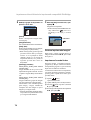 78
78
-
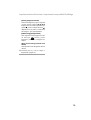 79
79
-
 80
80
-
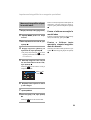 81
81
-
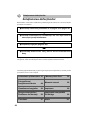 82
82
-
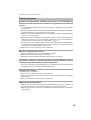 83
83
-
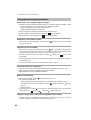 84
84
-
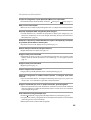 85
85
-
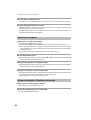 86
86
-
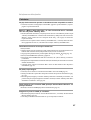 87
87
-
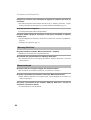 88
88
-
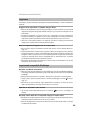 89
89
-
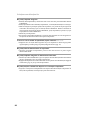 90
90
-
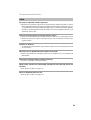 91
91
-
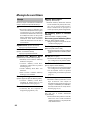 92
92
-
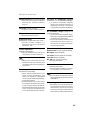 93
93
-
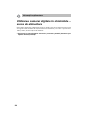 94
94
-
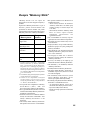 95
95
-
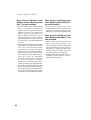 96
96
-
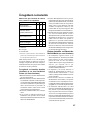 97
97
-
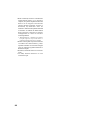 98
98
-
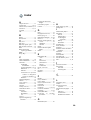 99
99
-
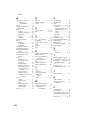 100
100
-
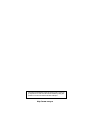 101
101
Lucrări înrudite
-
Sony DSC-S800 Instrucțiuni de utilizare
-
Sony DSC-H7 Instrucțiuni de utilizare
-
Sony DSC-H10 Instrucțiuni de utilizare
-
Sony DSC-S750 Instrucțiuni de utilizare
-
Sony DSC-T20HDPR Instrucțiuni de utilizare
-
Sony DSC-W150 Instrucțiuni de utilizare
-
Sony DSC-H3 Instrucțiuni de utilizare
-
Sony DSC-W300 Instrucțiuni de utilizare
-
Sony DSC-W80 Instrucțiuni de utilizare
-
Sony DSC-T2 Instrucțiuni de utilizare